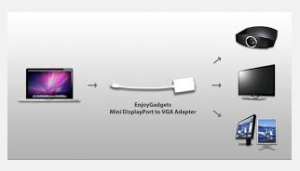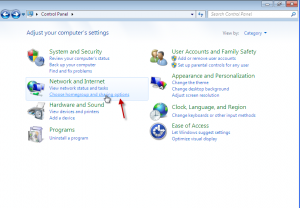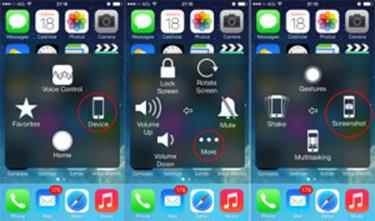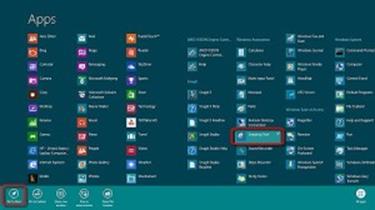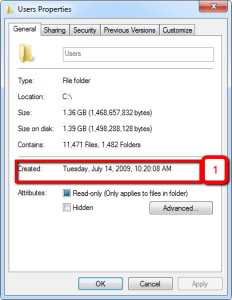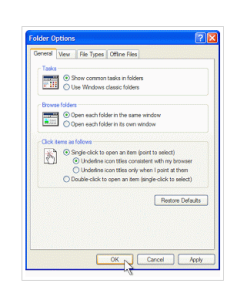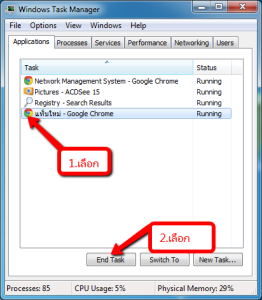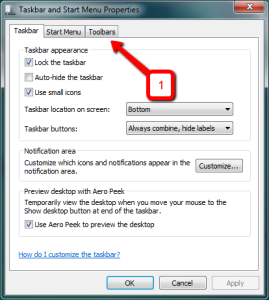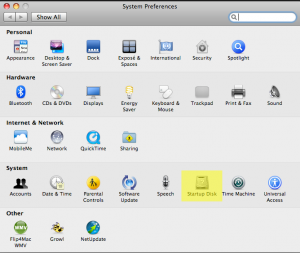อุปกรณ์เสริมคู่ใจ APPle Mac เมื้อเราซื้อเครื่อง Mac มาแล้วอาจจะมองหาอุปกรณ์เสริมเพื่อให้สามารรถใช้งานเครื่องแม็ค อย่างสะดวกสบาย Magie Mouse การใช้งาน การคลิก : แม้ว่าจะดูเหมือนไม่มีปุ่มแต่ก็สามารถกดคลิกและดับเบิลคลิกได้เกือบทุกส่วนบนเมาส์ยกเว้นส่วนที่อยู่ถัดจาดรูปแอปเปิ้ลลงมา โดยสามารถกำหนดให้คลิกขวาได้ 360 องค์ศา Scroll :เพียงนิ้วเดียวสัมผัสกับเมาส์แล้วลากไปในทิศทางไหนก็ได้ เพื่อเลื่อนสโครลบาร์ในแนวตั้งแนวนอนได้ Screen zoom :เมื่อกดปุ่ม control บนคีบอร์ดพร้อมกับเลื่อนนิ้วขึ้นก็สามารถขยายหน้าจอให้ใหญ่ได้แล้ว Swipe : ใช้ 2 นิ้ววางคู่กันและเลื่อนไปทางซ้าย หรือ ขวา คล้ายกับการใช้ 3 นิ้วใน Trackpad ผลลัพธ์จะขึ้นอยู่กับโปรแกรมที่ใช้งาน ถ้าใช้กับ sefiari จะเหมือนกับการกดบุ่ม Previous page
อุปกรณ์เสริมคู่ใจ APPle Mac